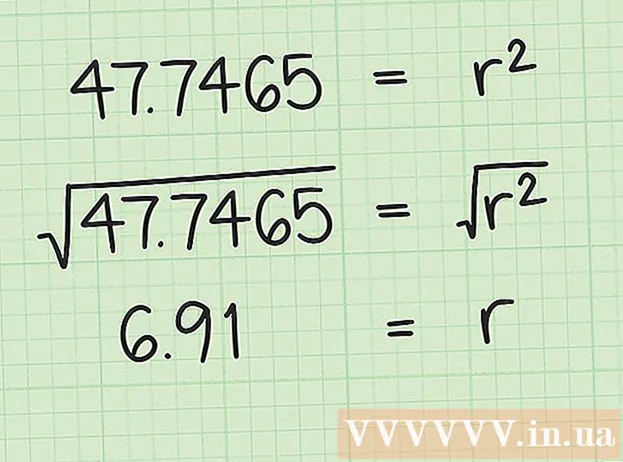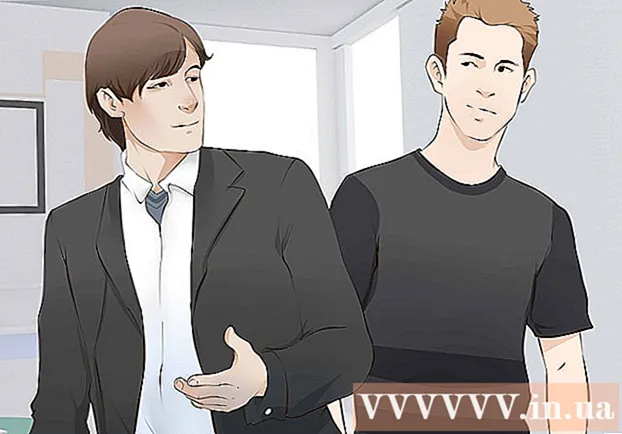நூலாசிரியர்:
Mark Sanchez
உருவாக்கிய தேதி:
1 ஜனவரி 2021
புதுப்பிப்பு தேதி:
29 ஜூன் 2024

உள்ளடக்கம்
- படிகள்
- முறை 3 இல் 1: கணினியில்
- முறை 2 இல் 3: மற்ற சாதனங்களில்
- முறை 3 இல் 3: பரிந்துரைகளை சரிசெய்ய திரைப்படங்களை மதிப்பிடுங்கள்
- குறிப்புகள்
- எச்சரிக்கைகள்
நீங்கள் நெட்ஃபிக்ஸ் சேவைகளுக்கு குழுசேர்ந்திருந்தால், பெற்றோர் கட்டுப்பாடுகள், ஊட்டங்கள் மற்றும் போன்ற சில அமைப்புகளை நீங்கள் மாற்றலாம். இதை எப்படி செய்வது என்று இந்த கட்டுரை காண்பிக்கும்.
படிகள்
முறை 3 இல் 1: கணினியில்
 1 ஒரு கணினி பயன்படுத்த. நீங்கள் ஒரு டேப்லெட், கன்சோல் அல்லது பிற சாதனத்தைப் பயன்படுத்துகிறீர்கள் என்றால், அடுத்த பகுதிக்குச் செல்லவும். இந்த சாதனங்களில் பெரும்பாலானவை முழு நெட்ஃபிக்ஸ் அமைப்புகளை அணுக முடியாது.
1 ஒரு கணினி பயன்படுத்த. நீங்கள் ஒரு டேப்லெட், கன்சோல் அல்லது பிற சாதனத்தைப் பயன்படுத்துகிறீர்கள் என்றால், அடுத்த பகுதிக்குச் செல்லவும். இந்த சாதனங்களில் பெரும்பாலானவை முழு நெட்ஃபிக்ஸ் அமைப்புகளை அணுக முடியாது. - சில மொபைல் உலாவிகளில், இந்த பிரிவில் விவரிக்கப்பட்டுள்ள அமைப்புகள் கிடைக்கின்றன.
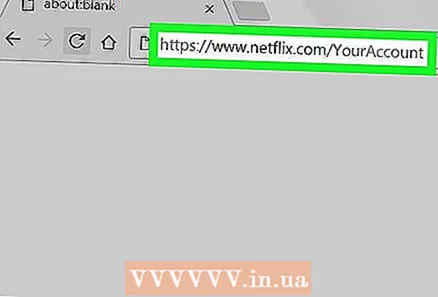 2 உங்கள் கணக்கு பக்கத்திற்குச் செல்லவும். Https://www.netflix.com/YourAccount க்குச் சென்று உள்நுழைக. அல்லது தளத்தைத் திறந்து, மேல் வலது மூலையில் உள்ள உங்கள் பெயர் அல்லது சுயவிவர ஐகானில் உங்கள் சுட்டியை நகர்த்தி உங்கள் கணக்கைத் தேர்ந்தெடுக்கவும். வெவ்வேறு அணுகல் நிலைகளுடன் மூன்று வகையான சுயவிவரங்கள் உள்ளன:
2 உங்கள் கணக்கு பக்கத்திற்குச் செல்லவும். Https://www.netflix.com/YourAccount க்குச் சென்று உள்நுழைக. அல்லது தளத்தைத் திறந்து, மேல் வலது மூலையில் உள்ள உங்கள் பெயர் அல்லது சுயவிவர ஐகானில் உங்கள் சுட்டியை நகர்த்தி உங்கள் கணக்கைத் தேர்ந்தெடுக்கவும். வெவ்வேறு அணுகல் நிலைகளுடன் மூன்று வகையான சுயவிவரங்கள் உள்ளன: - முதன்மை - பொதுவாக பட்டியலில் முதலில் காட்டப்படும். உங்கள் பில்லிங் திட்டம், மின்னஞ்சல் முகவரி, கடவுச்சொல் மற்றும் பில்லிங் தகவலை மாற்ற இதைப் பயன்படுத்தவும்.
- கூடுதல் - மேலே பட்டியலிடப்படாத அனைத்து அளவுருக்களுக்கும் அணுகல் உள்ளது. சாத்தியமான போதெல்லாம் உங்கள் சொந்த சுயவிவரத்தைப் பயன்படுத்தவும், ஏனெனில் சில மாற்றங்கள் ஒரு கணக்கை மட்டுமே பாதிக்கும்.
- குழந்தைகள் - எந்த அமைப்புகளுக்கும் அணுகல் இல்லை.
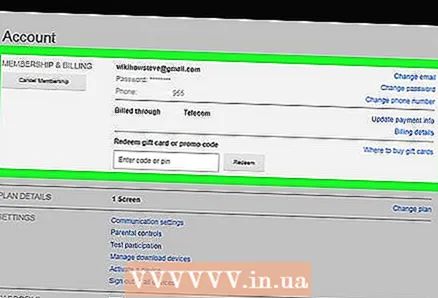 3 உங்கள் தரவுத் திட்டத்தை மாற்றவும். கணக்கு பக்கத்தில் முதல் இரண்டு பிரிவுகள் உறுப்பினர் & பில்லிங் மற்றும் திட்ட விவரங்கள். இங்கே நீங்கள் உங்கள் மின்னஞ்சல் முகவரி, கடவுச்சொல், கட்டண முறை மற்றும் கட்டணத் திட்டத்தை மாற்றலாம்.
3 உங்கள் தரவுத் திட்டத்தை மாற்றவும். கணக்கு பக்கத்தில் முதல் இரண்டு பிரிவுகள் உறுப்பினர் & பில்லிங் மற்றும் திட்ட விவரங்கள். இங்கே நீங்கள் உங்கள் மின்னஞ்சல் முகவரி, கடவுச்சொல், கட்டண முறை மற்றும் கட்டணத் திட்டத்தை மாற்றலாம். - உங்கள் மின்னஞ்சல் அமைப்புகளை மாற்ற முடியும் என்பது சிலருக்கு தெரியாது. அதாவது, புதிய வீடியோக்கள், புதுப்பிப்புகள் அல்லது சிறப்பு சலுகைகள் பற்றி - நீங்கள் எந்த அஞ்சல் அல்லது அறிவிப்புகளைப் பெற விரும்புகிறீர்கள் என்பதைக் குறிக்கவும்.
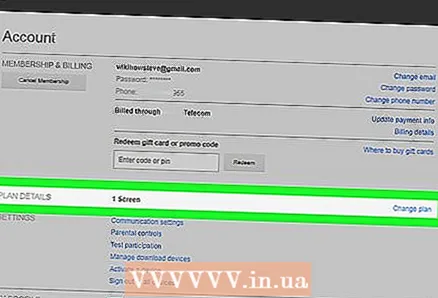 4 "திட்ட விவரங்கள்" பகுதியை மதிப்பாய்வு செய்யவும். அதில், ஸ்ட்ரீமிங் வீடியோவைப் பார்ப்பதற்கான கட்டணத் திட்டத்தை அல்லது டிவிடிக்களை வாடகைக்கு எடுக்கும் திட்டத்தை நீங்கள் மாற்றலாம் (ரஷ்யாவில் வேலை செய்யாது).
4 "திட்ட விவரங்கள்" பகுதியை மதிப்பாய்வு செய்யவும். அதில், ஸ்ட்ரீமிங் வீடியோவைப் பார்ப்பதற்கான கட்டணத் திட்டத்தை அல்லது டிவிடிக்களை வாடகைக்கு எடுக்கும் திட்டத்தை நீங்கள் மாற்றலாம் (ரஷ்யாவில் வேலை செய்யாது). 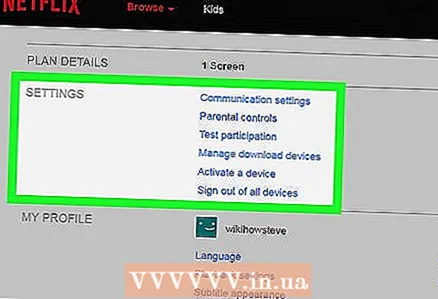 5 பொது அமைப்புகளை மாற்றவும். "அமைப்புகள்" பிரிவு உங்கள் கணக்கு பக்கத்தில் அமைந்துள்ளது. இந்த பிரிவில், எடுத்துக்காட்டாக, உங்கள் நெட்ஃபிக்ஸ் கணக்கில் புதிய சாதனத்தைச் சேர்க்கலாம். குறைவான பிரபலமான அமைப்புகளும் உள்ளன:
5 பொது அமைப்புகளை மாற்றவும். "அமைப்புகள்" பிரிவு உங்கள் கணக்கு பக்கத்தில் அமைந்துள்ளது. இந்த பிரிவில், எடுத்துக்காட்டாக, உங்கள் நெட்ஃபிக்ஸ் கணக்கில் புதிய சாதனத்தைச் சேர்க்கலாம். குறைவான பிரபலமான அமைப்புகளும் உள்ளன: - அனைத்து சந்தாதாரர்களுக்கும் கிடைக்கும் முன் சோதனை அம்சங்களை அனுபவிக்க சோதனை பங்கேற்பு விருப்பத்தை செயல்படுத்தவும். பொதுவாக, இந்த அம்சங்கள் வழிகாட்டுதல்கள் அல்லது பயனர் இடைமுகத்தில் சிறிய மாற்றங்கள், ஆனால் சில நேரங்களில் அவை தனியுரிமை பயன்முறை போன்ற சிறப்பு அம்சங்களாகும்.
- டிவிடி வாடகை தொடர்பான சிறிய அறியப்பட்ட விருப்பமும் உள்ளது (ரஷ்யாவில் வேலை செய்யாது).
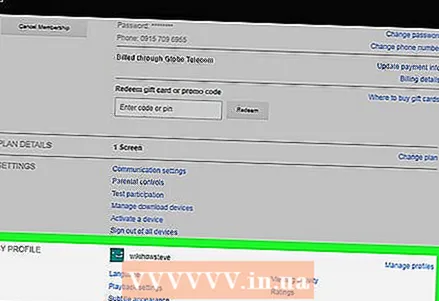 6 மொழி, பின்னணி மற்றும் வசன அமைப்புகளை மாற்றவும். "எனது சுயவிவரம்" என்ற கடைசி பிரிவில் இதைச் செய்யலாம். அதில் நீங்கள் பின்வரும் விருப்பங்களைக் காணலாம்:
6 மொழி, பின்னணி மற்றும் வசன அமைப்புகளை மாற்றவும். "எனது சுயவிவரம்" என்ற கடைசி பிரிவில் இதைச் செய்யலாம். அதில் நீங்கள் பின்வரும் விருப்பங்களைக் காணலாம்: - மொழி: இயல்பு மொழியைத் தேர்ந்தெடுக்கவும். அனைத்து நெட்ஃபிக்ஸ் உள்ளடக்கங்களும் தேர்ந்தெடுக்கப்பட்ட மொழியில் மொழிபெயர்க்கப்படாது என்பதை நினைவில் கொள்க.
- வசன தோற்றம்: வசனங்களின் நிறம், அளவு மற்றும் எழுத்துருவைத் தனிப்பயனாக்கவும்.
- எனது பட்டியலில் ஆர்டர் செய்யவும்: என் பட்டியல் வகைக்கு ஆஃபர்களைச் சேர்ப்பதிலிருந்து நெட்ஃபிக்ஸ் தடுக்கவும்.
- பிளேபேக் அமைப்புகள்: அதிகபட்ச டேட்டா உபயோகத்தைக் குறைக்கவும் (நீங்கள் வரையறுக்கப்பட்ட ட்ராஃபிக்குடன் மொபைல் இன்டர்நெட் பயன்படுத்துகிறீர்கள் என்றால் பரிந்துரைக்கப்படுகிறது) மற்றும் அடுத்த எபிசோடின் தானியங்கி பிளேபேக்கை முடக்கவும்.
 7 உங்கள் சுயவிவரங்களை நிர்வகிக்கவும். Netflix.com/EditProfiles க்குச் செல்லவும் அல்லது மேல் வலது மூலையில் உள்ள உங்கள் சுயவிவரப் படத்தில் உங்கள் சுட்டியை நகர்த்தி, "சுயவிவரங்களை நிர்வகி" என்பதைத் தேர்ந்தெடுக்கவும். இப்போது சுயவிவரங்களைச் சேர்க்கலாம், நீக்கலாம் அல்லது உருவாக்கலாம், எடுத்துக்காட்டாக, குழந்தைகளுக்கு. வயது வந்தோருக்கான உள்ளடக்கத்திற்கான அணுகல் குழந்தைகளின் சுயவிவரங்களுக்கு இல்லை.
7 உங்கள் சுயவிவரங்களை நிர்வகிக்கவும். Netflix.com/EditProfiles க்குச் செல்லவும் அல்லது மேல் வலது மூலையில் உள்ள உங்கள் சுயவிவரப் படத்தில் உங்கள் சுட்டியை நகர்த்தி, "சுயவிவரங்களை நிர்வகி" என்பதைத் தேர்ந்தெடுக்கவும். இப்போது சுயவிவரங்களைச் சேர்க்கலாம், நீக்கலாம் அல்லது உருவாக்கலாம், எடுத்துக்காட்டாக, குழந்தைகளுக்கு. வயது வந்தோருக்கான உள்ளடக்கத்திற்கான அணுகல் குழந்தைகளின் சுயவிவரங்களுக்கு இல்லை. - ஒரு சுயவிவரத்தை நீக்குவது அதன் உலாவல் வரலாறு, மதிப்பீடுகள் மற்றும் பரிந்துரைகளை நிரந்தரமாக நீக்கும்.
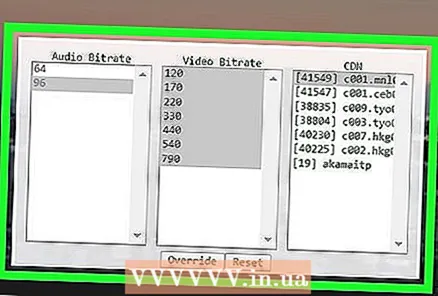 8 மேம்பட்ட ஸ்ட்ரீமிங் அமைப்புகளைத் திறக்கவும். நெட்ஃபிக்ஸ் வீடியோவை இயக்கும்போது, பிடித்துக் கொள்ளுங்கள் பெயர்ச்சி + ஆல்ட் (அல்லது . விருப்பம் மேக்கில்) பின்னர் திரையில் இடது கிளிக் செய்யவும். பின்வரும் பயனுள்ள விருப்பங்கள் உட்பட மேம்பட்ட அமைப்புகளுடன் ஒரு பாப்-அப் சாளரம் திறக்கும்:
8 மேம்பட்ட ஸ்ட்ரீமிங் அமைப்புகளைத் திறக்கவும். நெட்ஃபிக்ஸ் வீடியோவை இயக்கும்போது, பிடித்துக் கொள்ளுங்கள் பெயர்ச்சி + ஆல்ட் (அல்லது . விருப்பம் மேக்கில்) பின்னர் திரையில் இடது கிளிக் செய்யவும். பின்வரும் பயனுள்ள விருப்பங்கள் உட்பட மேம்பட்ட அமைப்புகளுடன் ஒரு பாப்-அப் சாளரம் திறக்கும்: - ஸ்ட்ரீம் மேனேஜர் → மேனுவல் தேர்வு the பஃபெரிங் வேகத்தைத் தேர்ந்தெடுக்கவும் (தேர்ந்தெடுக்கப்பட்ட வீடியோவை நெட்ஃபிக்ஸ் எவ்வளவு வேகமாக பஃபர் செய்யும்).
- A / V ஒத்திசைவு இழப்பீடு video ஒத்திசைவு இல்லாத வீடியோ மற்றும் ஆடியோ பிரச்சனைகளை சரிசெய்ய ஸ்லைடரை நகர்த்தவும்.
முறை 2 இல் 3: மற்ற சாதனங்களில்
 1 முடிந்தவரை மொபைல் உலாவியைப் பயன்படுத்தவும். நெட்ஃபிக்ஸ் அமைப்புகளுக்கு பல சாதனங்களுக்கு முழு அணுகல் இல்லை. எனவே, முந்தைய பிரிவில் விவரிக்கப்பட்டுள்ளபடி அமைப்புகளை மாற்ற உங்கள் கணினியில் அல்லது உங்கள் மொபைல் சாதனத்தின் வலை உலாவியில் நெட்ஃபிக்ஸ் வலைத்தளத்தைத் திறக்கவும்.
1 முடிந்தவரை மொபைல் உலாவியைப் பயன்படுத்தவும். நெட்ஃபிக்ஸ் அமைப்புகளுக்கு பல சாதனங்களுக்கு முழு அணுகல் இல்லை. எனவே, முந்தைய பிரிவில் விவரிக்கப்பட்டுள்ளபடி அமைப்புகளை மாற்ற உங்கள் கணினியில் அல்லது உங்கள் மொபைல் சாதனத்தின் வலை உலாவியில் நெட்ஃபிக்ஸ் வலைத்தளத்தைத் திறக்கவும். - மற்ற சாதனங்களில் மாற்றங்கள் நடைமுறைக்கு வர 24 மணிநேரம் வரை ஆகலாம்.
 2 உங்கள் Android சாதனத்தில் வசன மற்றும் மொழி அமைப்புகளைத் திறக்கவும். உங்கள் Android சாதனத்தில் நெட்ஃபிக்ஸ் பயன்பாட்டில் வீடியோவை ஸ்ட்ரீமிங் செய்யத் தொடங்குங்கள். திரையில் எங்கும் தட்டவும், பின்னர் இந்த அமைப்புகளைத் திறக்க மேல் வலது மூலையில் உள்ள பேச்சு மேகக்கணி ஐகானைத் தட்டவும்.
2 உங்கள் Android சாதனத்தில் வசன மற்றும் மொழி அமைப்புகளைத் திறக்கவும். உங்கள் Android சாதனத்தில் நெட்ஃபிக்ஸ் பயன்பாட்டில் வீடியோவை ஸ்ட்ரீமிங் செய்யத் தொடங்குங்கள். திரையில் எங்கும் தட்டவும், பின்னர் இந்த அமைப்புகளைத் திறக்க மேல் வலது மூலையில் உள்ள பேச்சு மேகக்கணி ஐகானைத் தட்டவும். - சில சாதனங்களில் கூடுதல் அமைப்புகள் கிடைக்கலாம். நெட்ஃபிக்ஸ் பயன்பாட்டில் அமைப்புகள் ஐகானைக் கண்டறியவும். இது பொதுவாக மூன்று செங்குத்து புள்ளிகள் போல் இருக்கும்.
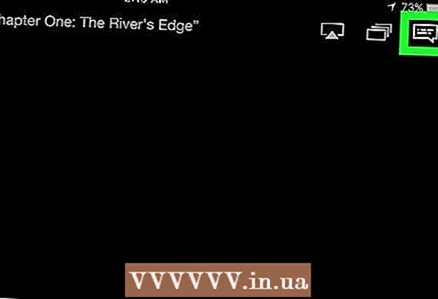 3 உங்கள் ஆப்பிள் சாதனத்தில் விருப்பங்களைத் தேர்ந்தெடுக்கவும். ஒரு iOS சாதனத்தில், வீடியோ பிளேபேக்கின் போது திரையைத் தட்டுவதன் மூலம் வசன வரிகள் மற்றும் மொழி அமைப்புகளைத் திறக்கலாம், பின்னர் மேல் வலது மூலையில் உள்ள ஸ்பீச் கிளவுட் ஐகானைக் கிளிக் செய்யலாம். மேம்பட்ட அமைப்புகளை அணுக, நெட்ஃபிக்ஸ் பயன்பாட்டிலிருந்து வெளியேறவும், அமைப்புகள் பயன்பாட்டைத் தொடங்கவும் மற்றும் நெட்ஃபிக்ஸ் விருப்பத்திற்கு கீழே உருட்டவும்.
3 உங்கள் ஆப்பிள் சாதனத்தில் விருப்பங்களைத் தேர்ந்தெடுக்கவும். ஒரு iOS சாதனத்தில், வீடியோ பிளேபேக்கின் போது திரையைத் தட்டுவதன் மூலம் வசன வரிகள் மற்றும் மொழி அமைப்புகளைத் திறக்கலாம், பின்னர் மேல் வலது மூலையில் உள்ள ஸ்பீச் கிளவுட் ஐகானைக் கிளிக் செய்யலாம். மேம்பட்ட அமைப்புகளை அணுக, நெட்ஃபிக்ஸ் பயன்பாட்டிலிருந்து வெளியேறவும், அமைப்புகள் பயன்பாட்டைத் தொடங்கவும் மற்றும் நெட்ஃபிக்ஸ் விருப்பத்திற்கு கீழே உருட்டவும்.  4 பிற சாதனங்களில் ஆடியோ மற்றும் வசன அமைப்புகளைத் திறக்கவும். பெரும்பாலான கன்சோல்கள், செட்-டாப் பாக்ஸ் மற்றும் ஸ்மார்ட் டிவிகள் எல்லா அமைப்புகளையும் அணுக முடியாது. அதற்கு பதிலாக, நீங்கள் ஒரு கணினியைப் பயன்படுத்த வேண்டும். விதிவிலக்குகள் ஆடியோ மற்றும் வசன அமைப்புகள் ஆகும், அவை பின்வரும் வழிகளில் ஒன்றைத் திறக்கலாம்:
4 பிற சாதனங்களில் ஆடியோ மற்றும் வசன அமைப்புகளைத் திறக்கவும். பெரும்பாலான கன்சோல்கள், செட்-டாப் பாக்ஸ் மற்றும் ஸ்மார்ட் டிவிகள் எல்லா அமைப்புகளையும் அணுக முடியாது. அதற்கு பதிலாக, நீங்கள் ஒரு கணினியைப் பயன்படுத்த வேண்டும். விதிவிலக்குகள் ஆடியோ மற்றும் வசன அமைப்புகள் ஆகும், அவை பின்வரும் வழிகளில் ஒன்றைத் திறக்கலாம்: - வீடியோவை ஸ்ட்ரீமிங் செய்யும் போது கீழே அழுத்தவும் (பெரும்பாலான கன்சோல்களில்).
- வீடியோவின் தலைப்பை முன்னிலைப்படுத்தவும், ஆனால் இன்னும் அதை இயக்க வேண்டாம். இப்போது பேச்சு மேகக்கணி ஐகான் அல்லது "ஆடியோ மற்றும் வசன வரிகள்" விருப்பத்தை தேர்ந்தெடுக்கவும் (Wii, Google TV, Roku, பெரும்பாலான ப்ளூ-ரே பிளேயர்கள் மற்றும் ஸ்மார்ட் டிவிகளில்).
- வீடியோவை ஸ்ட்ரீமிங் செய்யும் போது, ஸ்பீச் கிளவுட் ஐகானைத் தட்டவும் (Wii U இல்).
- வீடியோவை ஸ்ட்ரீமிங் செய்யும் போது, உங்கள் ரிமோட்டில் (ஆப்பிள் டிவியில்) சென்டர் பொத்தானை அழுத்தவும்.
முறை 3 இல் 3: பரிந்துரைகளை சரிசெய்ய திரைப்படங்களை மதிப்பிடுங்கள்
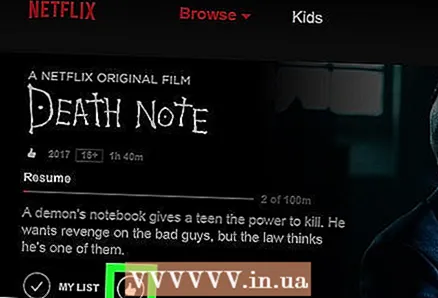 1 திரைப்படங்களை மதிப்பிடுங்கள். Netflix.com/MoviesYouveSeen க்குச் செல்லவும் அல்லது உங்கள் கணக்கு அமைப்புகளில் மதிப்பீடுகளைக் கிளிக் செய்யவும். நீங்கள் பார்த்த திரைப்படம் அல்லது எபிசோடை 1 முதல் 5 வரை மதிப்பிட நட்சத்திரங்கள் மீது கிளிக் செய்யவும். நீங்கள் எவ்வளவு திரைப்படங்களை மதிப்பிடுகிறீர்களோ, அவ்வளவு துல்லியமான நெட்ஃபிக்ஸ் பரிந்துரைகள் இருக்கும்.
1 திரைப்படங்களை மதிப்பிடுங்கள். Netflix.com/MoviesYouveSeen க்குச் செல்லவும் அல்லது உங்கள் கணக்கு அமைப்புகளில் மதிப்பீடுகளைக் கிளிக் செய்யவும். நீங்கள் பார்த்த திரைப்படம் அல்லது எபிசோடை 1 முதல் 5 வரை மதிப்பிட நட்சத்திரங்கள் மீது கிளிக் செய்யவும். நீங்கள் எவ்வளவு திரைப்படங்களை மதிப்பிடுகிறீர்களோ, அவ்வளவு துல்லியமான நெட்ஃபிக்ஸ் பரிந்துரைகள் இருக்கும். - நீங்கள் எந்த திரைப்படத்தையும் கண்டுபிடித்து அதை விளக்கப் பக்கத்தில் மதிப்பிடலாம். உங்கள் பரிந்துரைகளின் துல்லியத்தை வியத்தகு முறையில் மேம்படுத்த உங்களுக்கு பிடித்த அனைத்து திரைப்படங்களிலும் இதைச் செய்யுங்கள்.
- நெட்ஃபிக்ஸ் இந்த திரைப்படத்தை உங்களுக்கு பரிந்துரைக்க விரும்பவில்லை என்றால் மதிப்பீட்டின் கீழ் "ஆர்வமில்லை" விருப்பத்தைத் தேர்ந்தெடுக்கவும்.
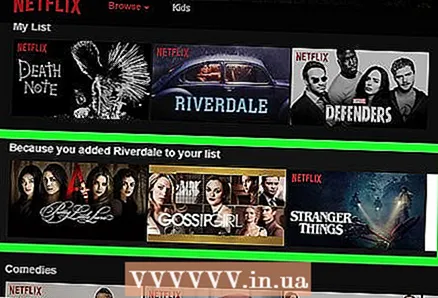 2 மாற்றங்கள் நடைமுறைக்கு வரும் வரை காத்திருங்கள். நெட்ஃபிக்ஸ் அதன் பரிந்துரைகளை 24 மணி நேரத்திற்குள் புதுப்பிக்கும். இது நடந்தவுடன், நெட்ஃபிக்ஸ் வீடியோக்களைப் பார்க்க நீங்கள் பயன்படுத்தும் எல்லா சாதனங்களிலும் உங்கள் பரிந்துரைகள் மாறும்.
2 மாற்றங்கள் நடைமுறைக்கு வரும் வரை காத்திருங்கள். நெட்ஃபிக்ஸ் அதன் பரிந்துரைகளை 24 மணி நேரத்திற்குள் புதுப்பிக்கும். இது நடந்தவுடன், நெட்ஃபிக்ஸ் வீடியோக்களைப் பார்க்க நீங்கள் பயன்படுத்தும் எல்லா சாதனங்களிலும் உங்கள் பரிந்துரைகள் மாறும்.
குறிப்புகள்
- உங்கள் டிவியில் நெட்ஃபிக்ஸ் பார்க்கிறீர்கள் என்றால் அமைப்புகள் மெனு வித்தியாசமாகத் தோன்றலாம். ஒரு குறிப்பிட்ட விருப்பத்தை நீங்கள் கண்டுபிடிக்க முடியவில்லை எனில், உங்கள் கணினியில் Netflix வலைத்தளத்தைத் திறக்கவும். ஒரு சாதனத்தில் செய்யப்பட்ட மாற்றங்கள் மற்ற சாதனங்களில் 24 மணி நேரத்திற்குள் நடைமுறைக்கு வரும்.
- உங்கள் இயல்பு மொழியில் வசனங்களுடன் வீடியோக்களைப் பார்க்க, netflix.com/browse/subtitle க்குச் செல்லவும்.
எச்சரிக்கைகள்
- பல மொபைல் சாதனங்கள் நெட்ஃபிக்ஸ் இலிருந்து HD வீடியோவை ஸ்ட்ரீம் செய்ய முடியாது. பெரும்பாலான சந்தர்ப்பங்களில், உங்கள் சாதனம் மற்றும் உங்கள் இணைய இணைப்பின் வேகத்தால் ஆதரிக்கப்படும் மிக உயர்ந்த தெளிவுத்திறனில் வீடியோக்களைக் காண்பிக்க நெட்ஃபிக்ஸ் தானாகவே கட்டமைக்கிறது.